Win10怎么关闭防火墙通知?win10关闭防火墙通知的方法!
发布时间:2017-04-06 21:31:29 浏览数:
在这之前,小编给大家分享了【如何关闭防火墙】的教程,但是许多用户反应在关闭防火墙后,在通知栏经常弹出防火墙的通知,让我们重新启用,非常的烦人,该怎么关闭呢?下面小编给大家分享下win10关闭防火墙通知的方法。
步骤:
1、打开【控制面板】(在开始菜单单击鼠标右键,点击“控制面板”即可打开这已经是常识了- -);
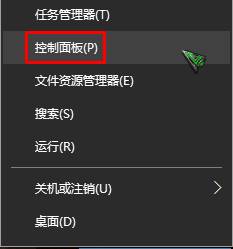
2、在控制面板点击【安全和维护】,不显示的话将查看方式修改为【大图标】;
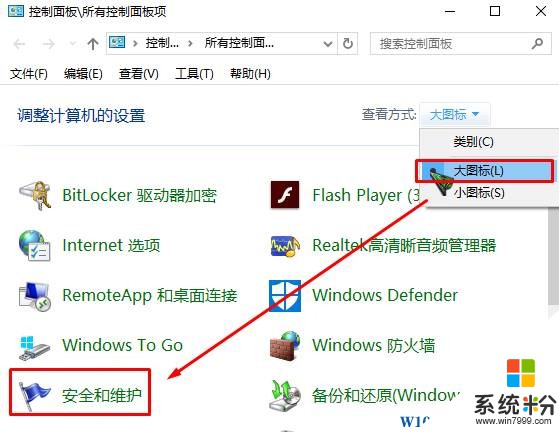
3、点击关闭有关“网络防火墙”的消息;关闭后就不会再有通知了。
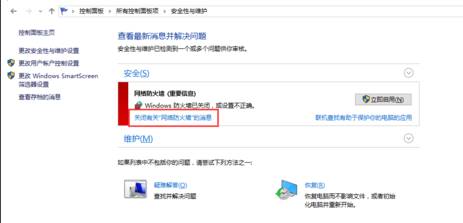
以上就是小编给大家分享的win10关闭防火墙通知的方法!
步骤:
1、打开【控制面板】(在开始菜单单击鼠标右键,点击“控制面板”即可打开这已经是常识了- -);
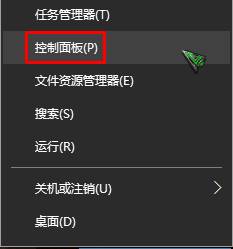
2、在控制面板点击【安全和维护】,不显示的话将查看方式修改为【大图标】;
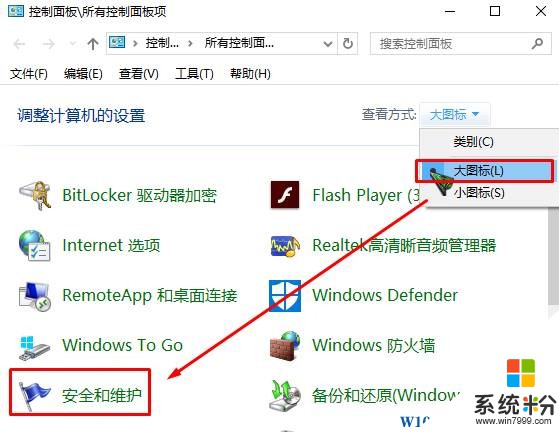
3、点击关闭有关“网络防火墙”的消息;关闭后就不会再有通知了。
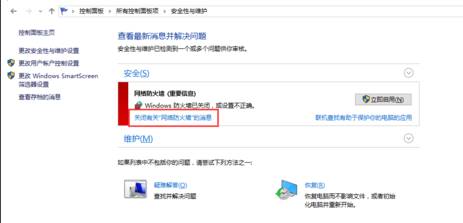
以上就是小编给大家分享的win10关闭防火墙通知的方法!